Hướng dẫn Tắt/ Bật Auto Boot – tính năng tự Khởi động khi mở máy trên MacBook
Từ những chiếc MacBook Pro đời 2016 và MacBook Air 2018 trở đi, Apple đã trang bị tính năng Auto Boot – tính năng tự động bật máy khi bạn mở máy lên. Tính năng này khác với Sleep là dù bạn đã Shut Down và gập máy lại thì khi mở nắp máy lên, MacBook của bạn sẽ tự động bật mà không cần nhấn nút nào cả.
Với nhiều người thì tính năng này không cản trở nhưng nếu bạn cảm thấy phiền thì hôm nay LaptopVANG sẽ hướng dẫn bạn cách để tắt tính năng này đi.
Cách để tắt AutoBoot
Bước 1: Bạn nhấn Spotlight (Bấm Command ⌘ + Space) và gõ Terminal
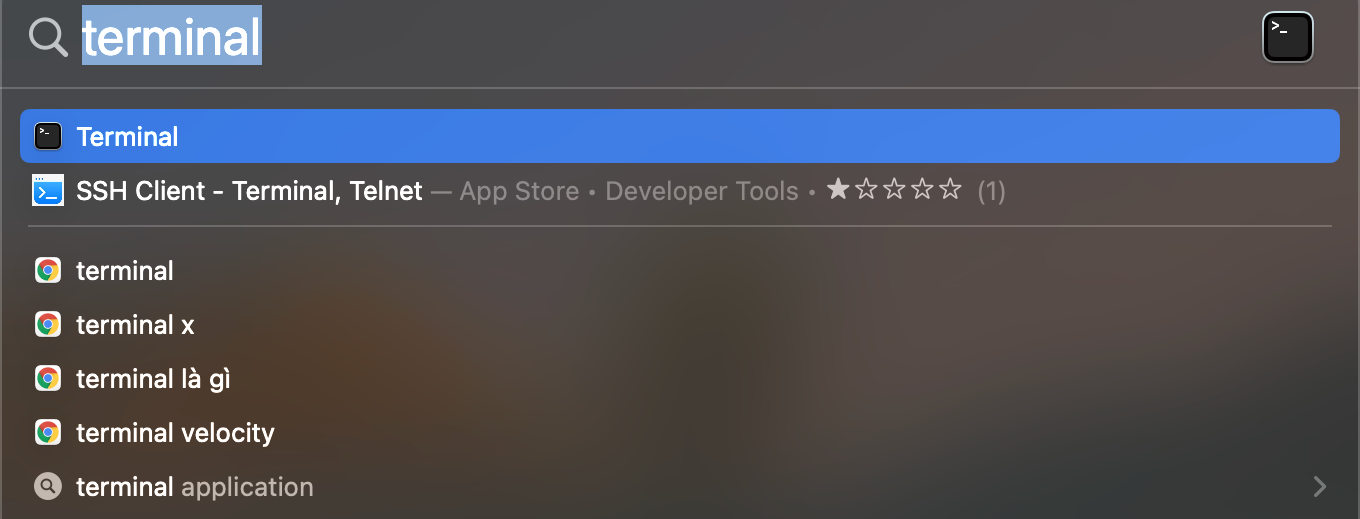
Bạn vào Terminal để gõ lệnh tắt AutoBoot
Bước 2: Copy và Paste lệnh này vào
sudo nvram AutoBoot=%00

Bước 3: Nhập Password của máy và Enter (Nút Return)

Lưu ý: Ở chỗ này sẽ không hiện ký tự, bạn chỉ cần gõ đúng mật khẩu máy là được.
Hiện như vậy là xong bạn có thể thử lại bằng cách shut down xong mở nắp máy lên xem máy còn tự động bật không nhé.

Nếu bạn muốn bật lại tính năng này cũng vô cùng dễ dàng.
Cách để bật AutoBoot
Bước 1: Bạn lại mở Terminal lên tương tự như việc tắt AutoBoot
Bước 2: Copy và Paste lệnh này vào
sudo nvram AutoBoot=%03

Bước 3: Nhập lại Password máy của bạn (Chỗ này vẫn sẽ không hiện ra ký tự nhé, chỉ cần bạn nhập đúng là được).

Bước 4: Hiện ra như hình là đã xong (Phần tên phía trước sẽ là tên user của máy bạn nên sẽ không giống hình)

Như vậy ở bài viết trên Laptop75 đã hướng dẫn cụ thể bạn cách Tắt/ Bật tính năng AutoBoot một cách đơn giản nhất. Mong rằng bài viết trên có thể giúp bạn khi bạn đang cần.
Bài viết cùng chủ đề:
-
Thay màn hình laptop bao nhiêu tiền? Bỏ túi bí quyết tiết kiệm chi phí hiệu quả
-
Địa chỉ sửa chữa laptop uy tín tại Huế mà bạn nên biết?
-
Hướng Dẫn Cách Bật Và Tắt Camera Laptop Đơn Giản Nhất
-
Hướng Dẫn Chi Tiết Cách Lắp Thêm Ổ Cứng Cho Laptop
-
Cách sửa lỗi trong Photoshop “could not save… not enough memory RAM
-
Hướng dẫn cách đưa ứng dụng ra màn hình MacBook cực đơn giản
-
16 cách làm mát máy tính, laptop cực đơn giản.
-
Sửa Lỗi Kết Nối Của Bạn Không Phải Là Kết Nối Riêng Tư Trên Windows 7
-
Cách tắt hoàn toàn GateKeeper và SIP trên MacOS
-
Hướng dẫn cách cài Office cho MacBook miễn phí 2022
-
Hướng dẫn chi tiết cách tạo bộ cài Mac ngay trên Windows
-
Cài Đặt Warp 1.1.1.1 – Lướt Internet Nhanh Và An Toàn
-
Tạo bộ cài macOS cực kỳ dễ dàng với Terminal trên MAC OS
-
Hướng dẫn cách khôi phục cài đặt gốc cho Macbook đơn giản nhanh chóng
-
Fix lỗi 100% Disk trên Windows 10/11 khi sử dụng HDD gây giật lag
-
Mẹo sử dụng và bảo quản laptop giúp tăng tuổi thọ hiệu quả nhất
















